网友淡忘提问:word怎样快速输入罗马数字
怎么在word2013中输入罗马数字?下面就是小编给大家带来的word2013输入罗马数字的教程,赶紧来看一下吧。
word2013输入罗马数字的方法
打开Word程序,切换至“插入”功能区,点击“特殊符号”选项卡中的“符号”下拉按钮,从中选择“其它符号”项。
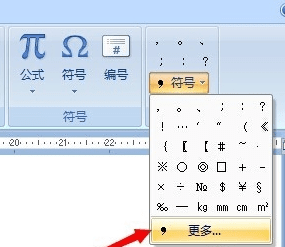
word输入罗马数字的方法图1
在打开的“插入特殊符号”窗口中,切换至“数字符号”选项卡,就可以查看到罗马数字啦,双击即可插入。
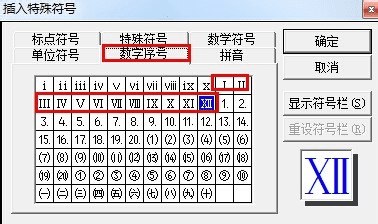
word输入罗马数字的方法图2
还有一种插入罗马数字的方法,就是利用输入法来实现。在此以“百度输入法“为便,右击百度输入法状态栏,从其扩展菜单中选择"软键盘”->“数字序号”项。
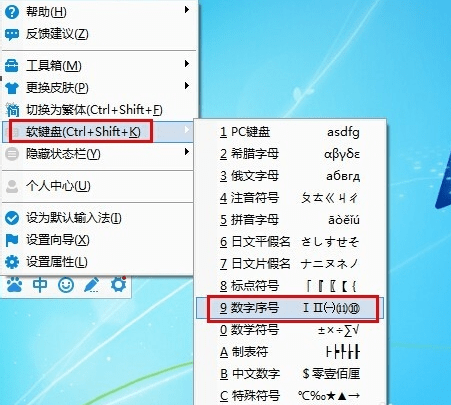
word输入罗马数字的方法图3
接着在显示的“软键盘”界面中,点击相应的按键就可以输入罗马数字啦。

word输入罗马数字的方法图4
以上就是怎么在word2013中输入罗马数字的全部内容了,大家都学会了吗?
关于《怎么在word2013中输入罗马数字?word2013输入罗马数字的教程》相关问题的解答书绿小编就为大家介绍到这里了。如需了解其他软件使用问题,请持续关注国旅手游网软件教程栏目。


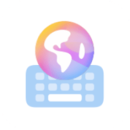

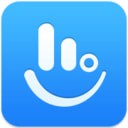





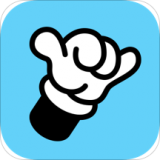
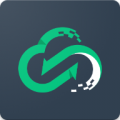











![百度输入法小米版按键音怎么关闭[百度输入法小米版快捷键设置]](http://img.citshb.com/uploads/article/20230513/645f89901b79e.jpg)
![如何将百度输入法的通知栏关闭掉呢[如何将百度输入法的通知栏关闭掉oppo]](http://img.citshb.com/uploads/article/20230512/645e602b8e22a.jpg)
![百度输入法怎么关掉单字在前面显示[百度输入法怎么关掉单字在前边显示]](http://img.citshb.com/uploads/article/20231022/6534814d9f621.jpg)
![百度输入法怎么输入罗马数字符号[百度输入法如何输入罗马数字]](http://img.citshb.com/uploads/article/20230901/64f1b1048e8e5.jpg)
![华为手机手写写不出来怎么办[华为手机手写没反应怎么回事]](http://img.citshb.com/uploads/article/20230514/6460e0c798d44.jpg)
![百度输入法app开启二次元模式的操作过程是什么[百度输入法app开启二次元模式的操作过程]](http://img.citshb.com/uploads/article/20230514/6460ca4fbecb3.jpg)




